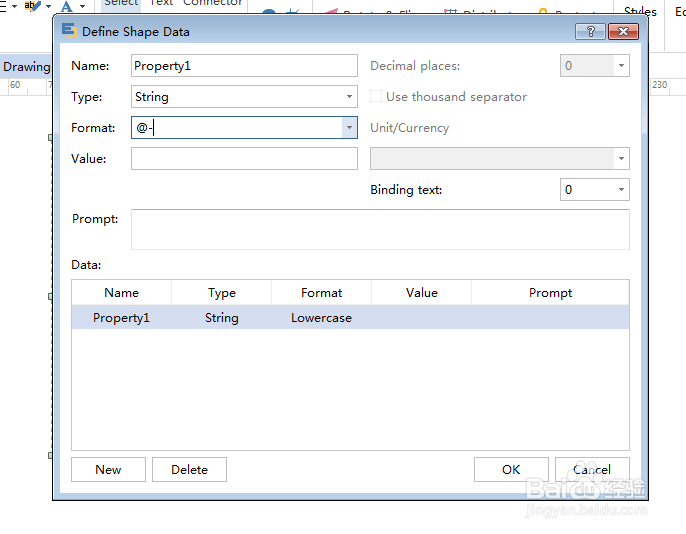如何使用Edraw Max设计软件制作文字分块图
1、第一步,双击打开Edraw Max设计工具,依次操作“New--->Basic Diagram--->Lists”,如下图所示:
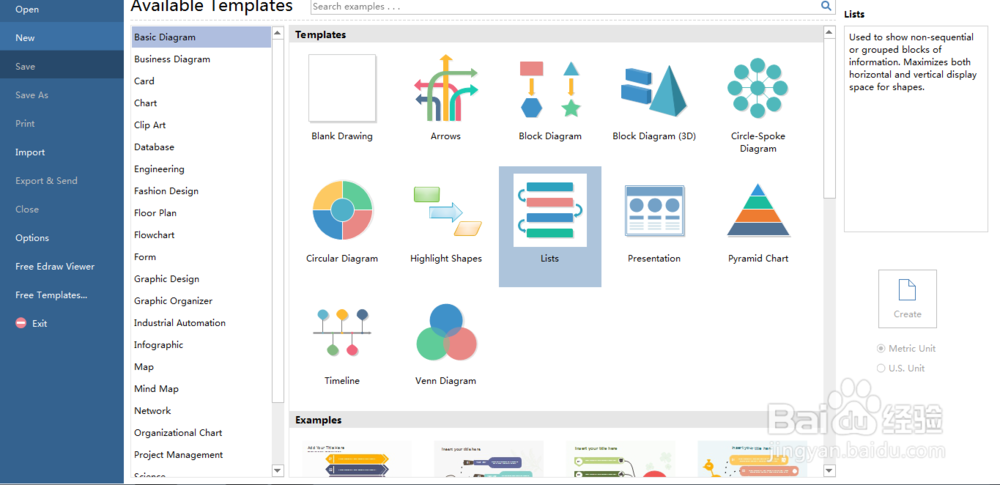
2、第二步,点击“Create”创建空白的画布,查看List Shapes分类,如下图所示:
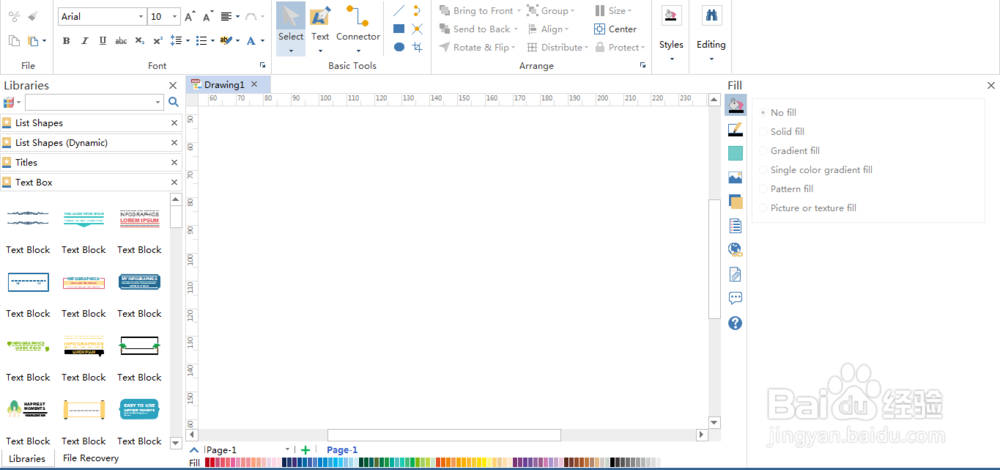
3、第三步,在“List Shapes”分类中找到第一个“List”,拖曳一个到画布上,如下图所示:
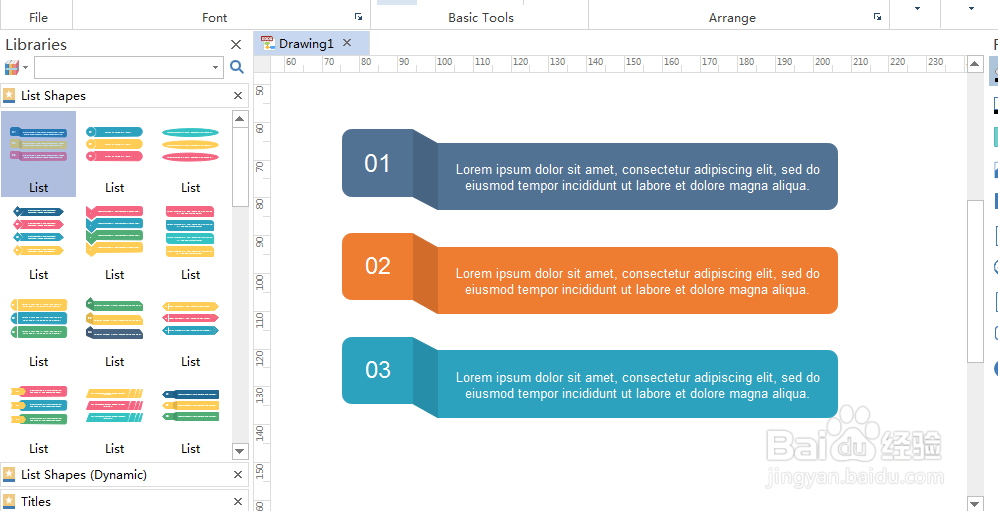
4、第四步,分别选中这三个List,修改对应的内容,为AAAA、BBBB和CCCC,如下图所示:
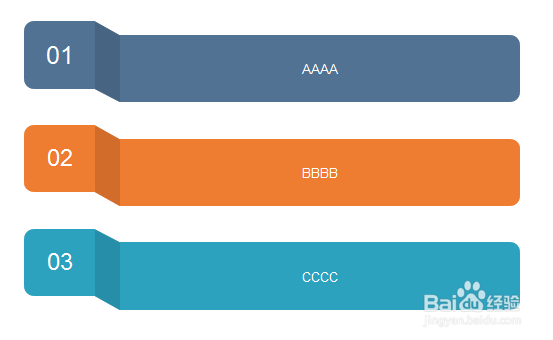
5、第五步,分别选中List集合子项,修改默认的字体大小和属性,如下图所示:
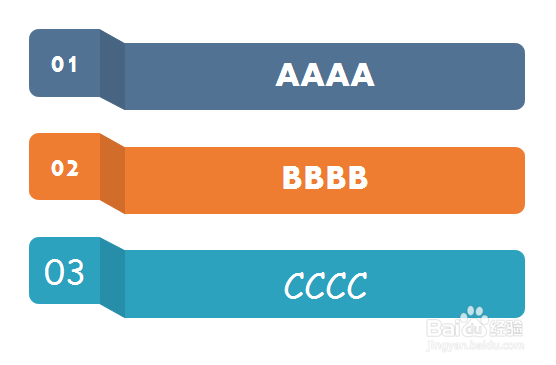
6、第六步,鼠标右键选中列表,点击“Define Shape Data”,选择设置格式,如下图所示: